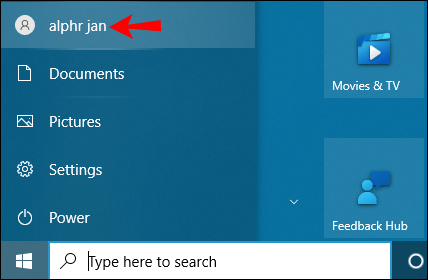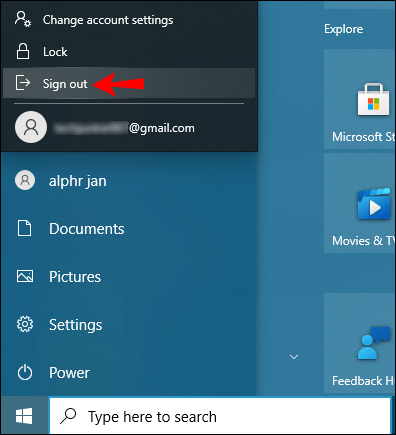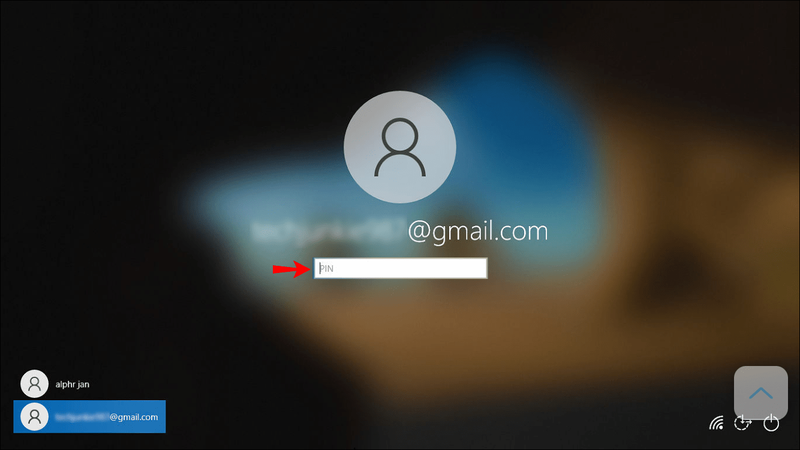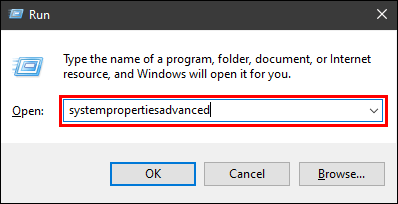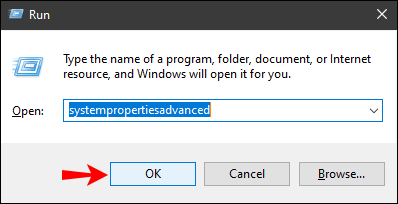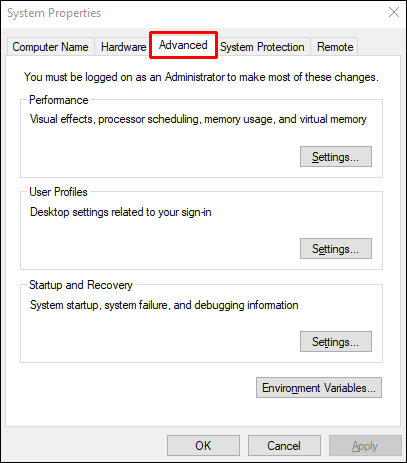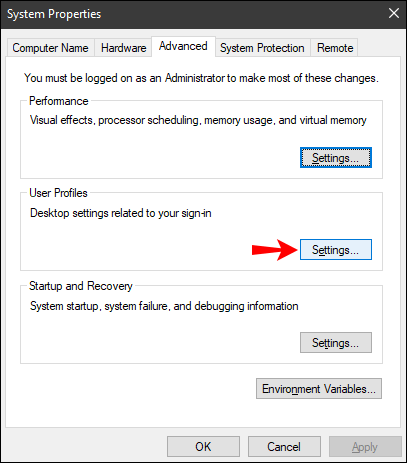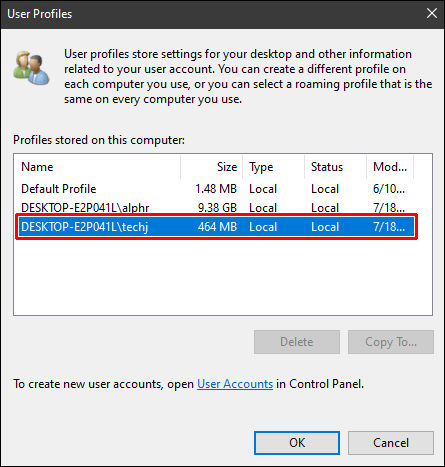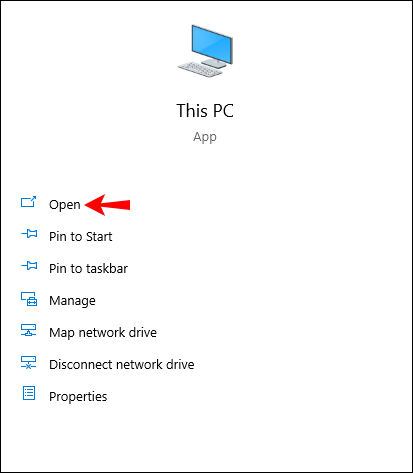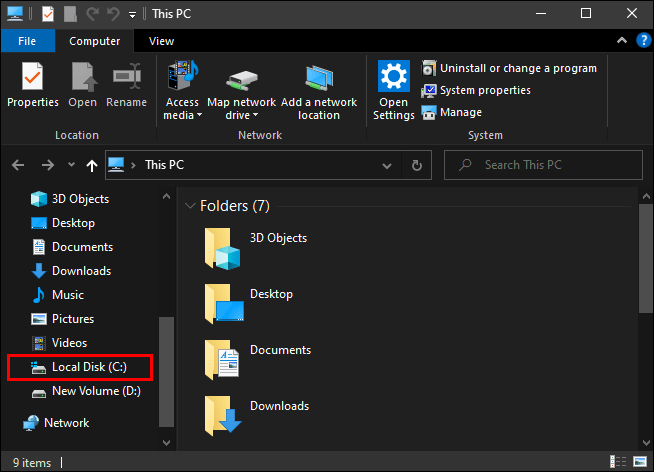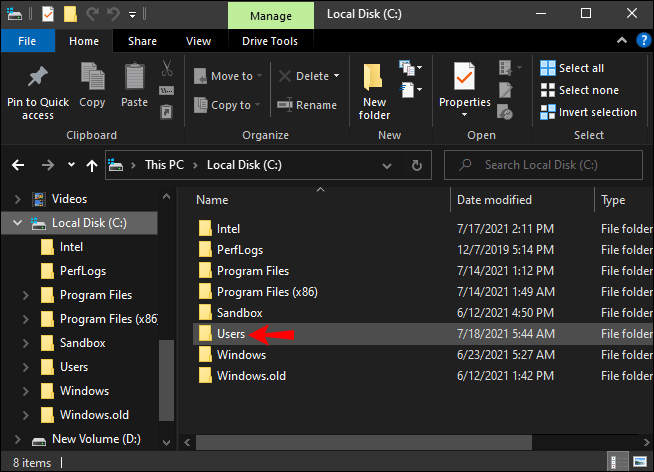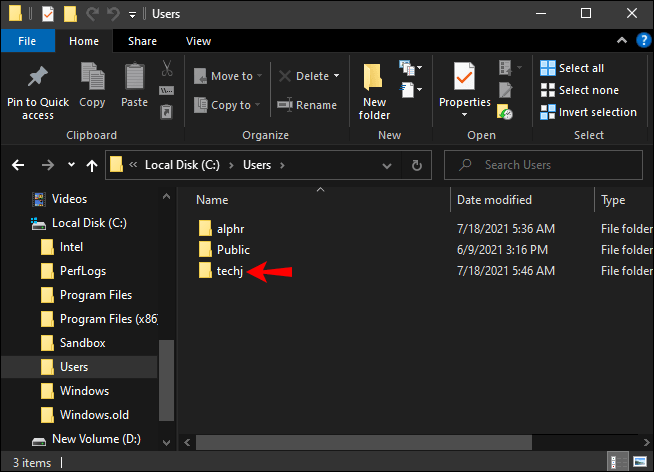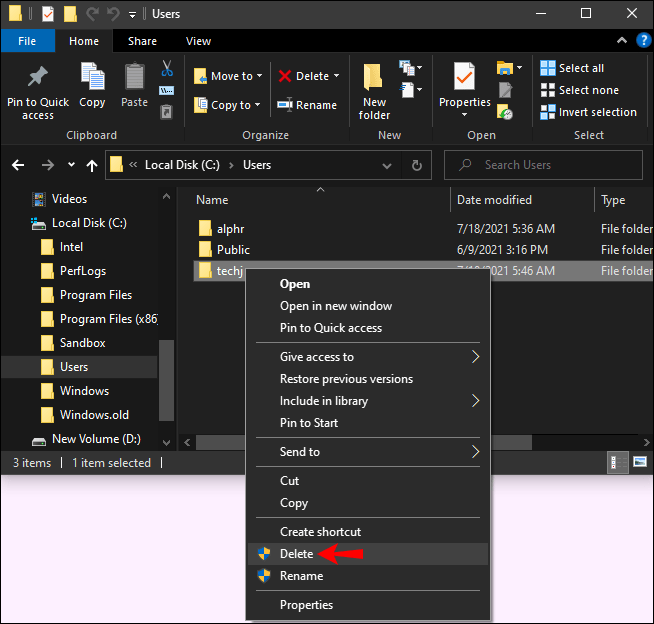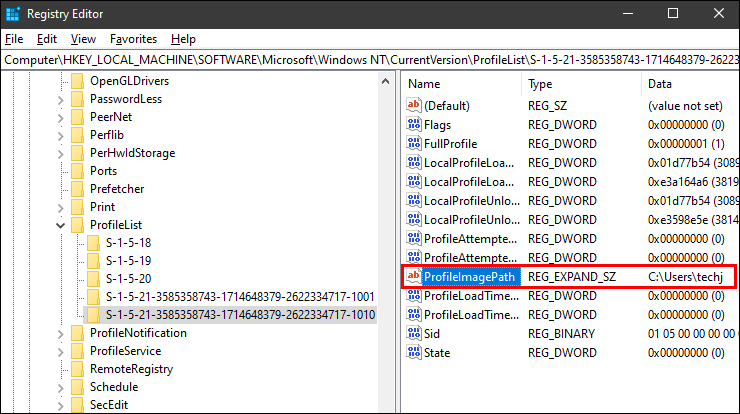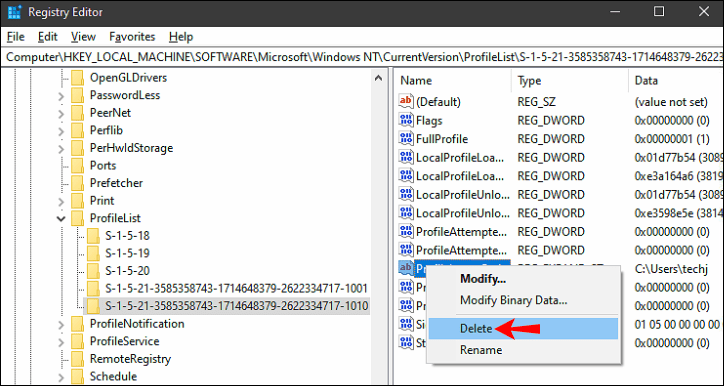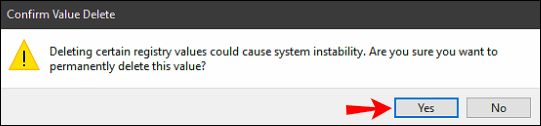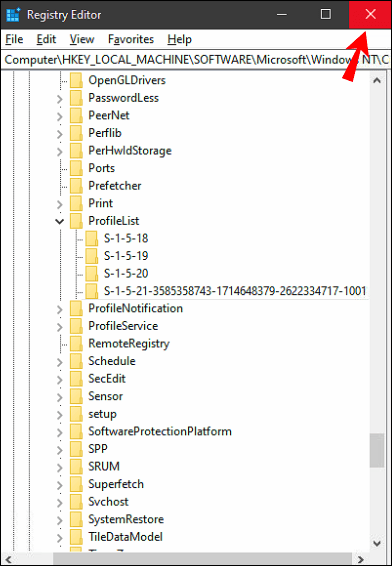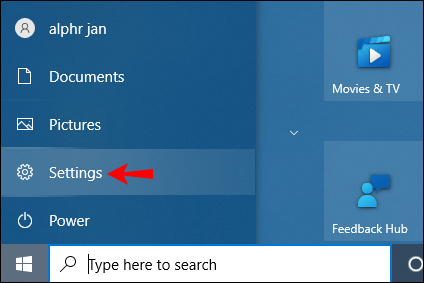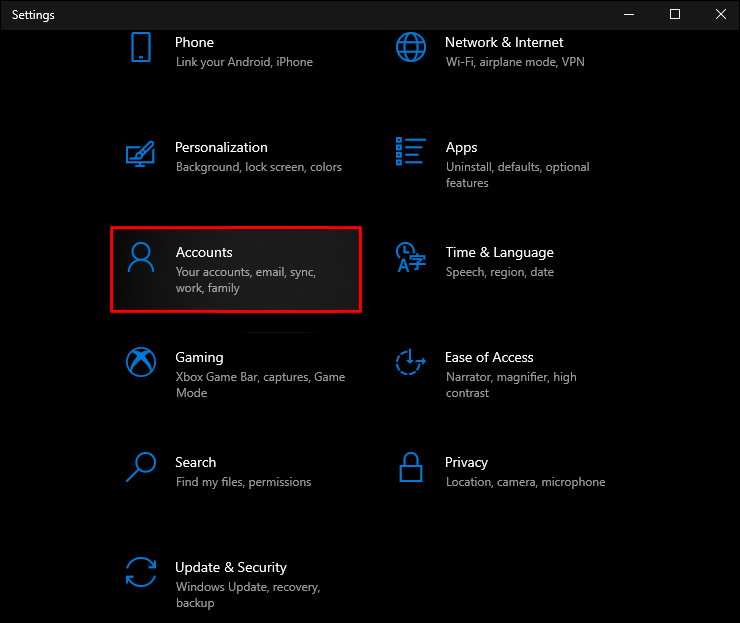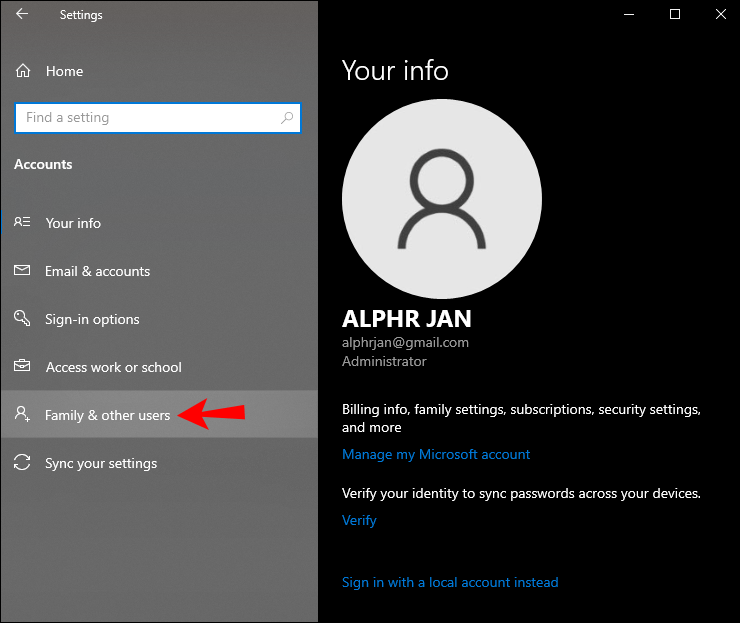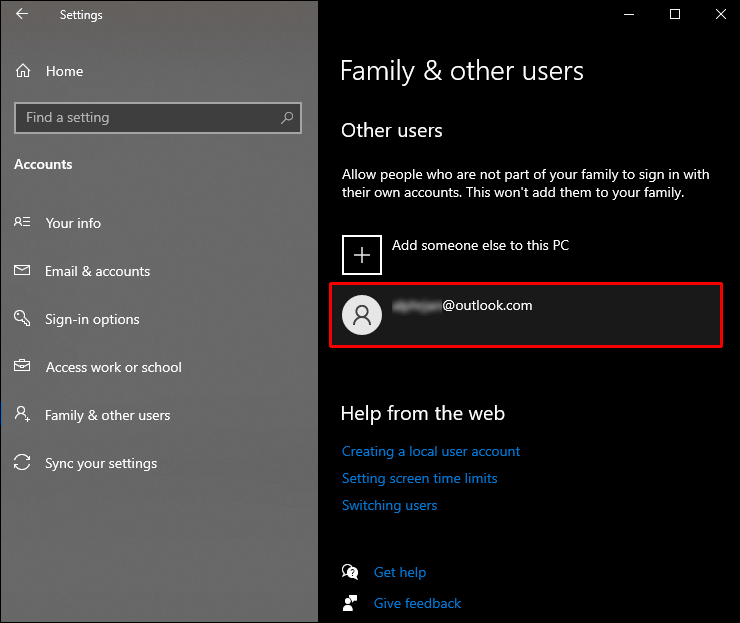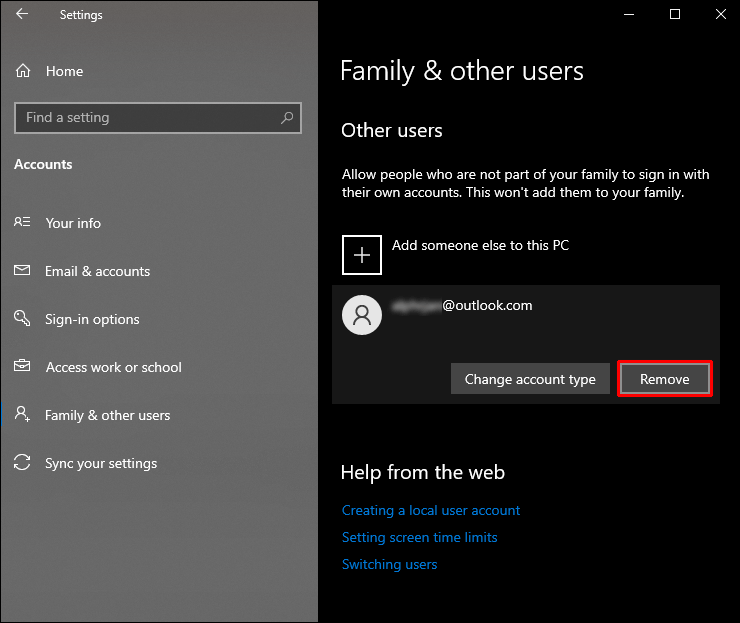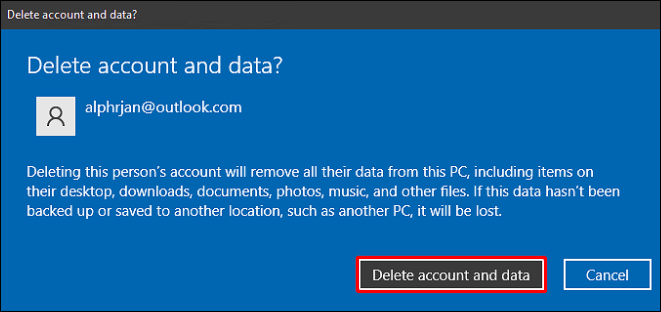Às vezes, excluir seu perfil de usuário no Windows 10 pode resolver vários problemas. Por exemplo, se o seu perfil de usuário for corrompido, se determinados aplicativos não funcionarem mais ou se você quiser redefinir as configurações do seu perfil de usuário para o padrão. O importante é saber como excluir um perfil de usuário sem excluir sua conta de usuário.

Neste guia, mostraremos como excluir um perfil de usuário no Windows 10. Também explicaremos a diferença entre perfis de usuário e contas de usuário e como você pode excluir ambos.
Diferença entre contas de usuário e perfis de usuário no Windows 10
Muitas pessoas tendem a pensar que uma conta de usuário e um perfil de usuário no Windows são a mesma coisa. No entanto, eles são dois conjuntos de dados completamente diferentes.
A primeira etapa da configuração do seu computador requer a criação de uma conta de usuário administrador para permitir que você faça login no seu PC ou laptop. Se você compartilhar seu computador com outros membros da família ou com um colega de trabalho, poderá criar contas de usuário separadas. Cada conta de usuário pode ser protegida com uma senha, para que você não precise se preocupar com o acesso de outras pessoas à sua conta.
Toda vez que você liga seu dispositivo, você pode escolher em qual conta de usuário deseja fazer login. Se você deseja criar uma nova conta de usuário no Windows 10, pode escolher entre uma conta de administrador, uma conta padrão e uma conta padrão com segurança familiar. As contas de administrador são os únicos tipos de contas de usuário que você pode usar para fazer alterações nas configurações do sistema e em outras contas em seu dispositivo.
Alternar entre diferentes contas de usuário no Windows 10 é muito simples. Veja como é feito:
- Clique no menu iniciar no canto inferior esquerdo da tela.

- Vá para o ícone da sua conta de usuário na barra lateral esquerda.
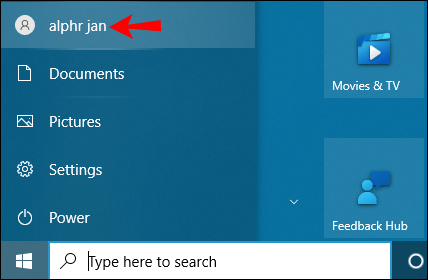
- Escolher Sair .
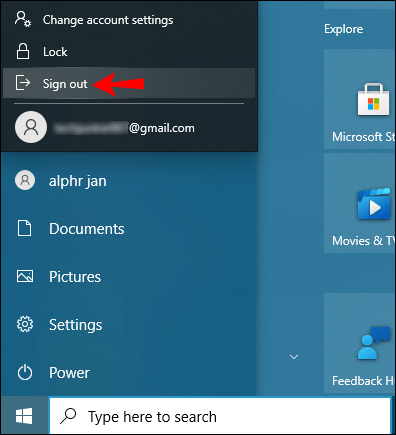
- Selecione uma conta de usuário diferente.

- Digite a senha e pressione o botão Entrar tecla do seu teclado.
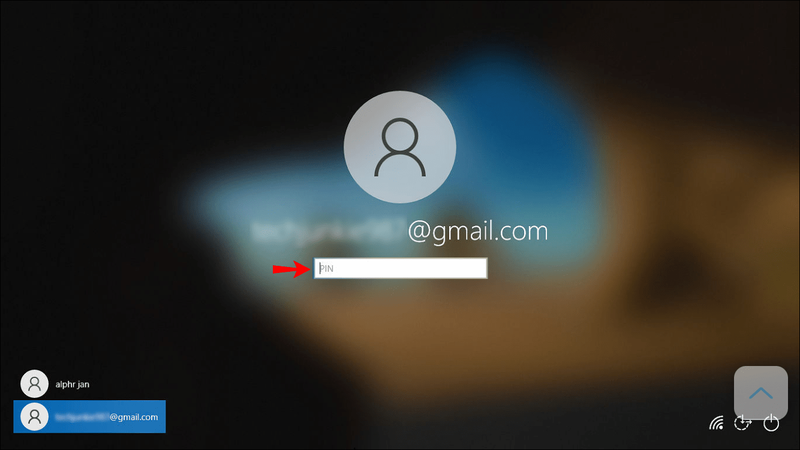
Um perfil de usuário no Windows 10, por outro lado, refere-se a todas as suas preferências pessoais, configurações de aplicativo e área de trabalho e outras formas de informação em sua conta de usuário.
Se você estiver interessado em como localizar seu perfil de usuário, acesse Meu computador ou Este computador e depois para Disco Local (C:) . Prossiga para Comercial e, em seguida, para o nome de usuário da sua conta.
Nesta pasta, você poderá ver várias subpastas, como Contatos, Área de Trabalho, Música, Downloads, Favoritos, Imagens, Links, Jogos Salvos, Vídeos e muito mais. Seu perfil de usuário inclui todas as configurações e personalizações que você aplicou ao dispositivo. Mesmo as menores alterações feitas em seu dispositivo, como planos de fundo e protetores de tela, se enquadram na categoria de perfil de usuário.
Excluindo um perfil de usuário no Windows 10
Conforme mencionado anteriormente, os perfis de usuário são um conjunto de pastas que ajudam a personalizar sua conta de usuário. Se você deseja excluir seu perfil de usuário, certifique-se de estar fazendo isso de outra conta de usuário e não do perfil que será excluído em breve.
Além disso, a conta que você usará para excluir o perfil de usuário precisa ter privilégios administrativos. Depois que um perfil de usuário for excluído, todas as fotos, vídeos, documentos e outros tipos de arquivos também serão excluídos. É por isso que é importante fazer backup de todos esses arquivos ou criar cópias deles que possam ser armazenadas em um local seguro.
Há duas maneiras de excluir um perfil de usuário no Windows 10; com Propriedades do sistema e manualmente. Para começar, vamos cobrir o primeiro método:
- aperte o Windows + R teclas do seu teclado simultaneamente, isso iniciará o Corre diálogo em sua tela.

- No Aberto caixa, digite |_+_|
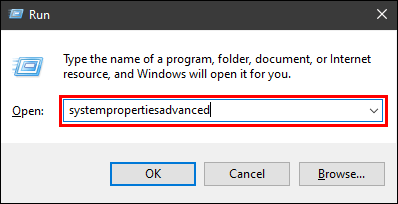
- Clique em OK . Isso abrirá a janela Propriedades do sistema.
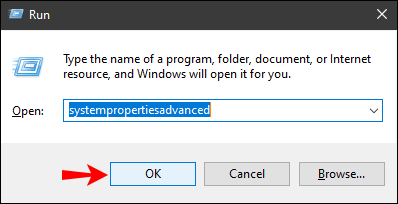
- Escolher Avançado no menu superior.
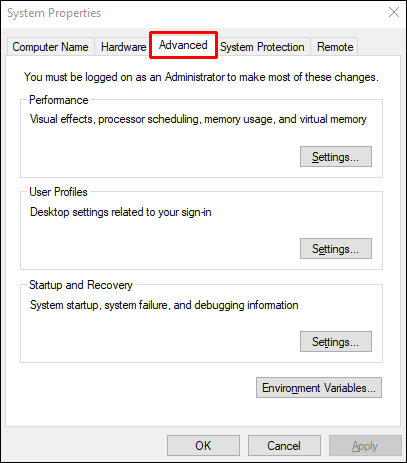
- Debaixo Perfis de usuário , Clique no Configurações… botão.
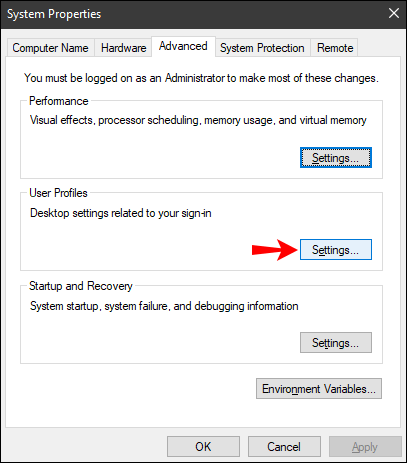
- O Perfis de usuário janela aparecerá. Em Perfis armazenados neste computador , escolha o perfil que deseja excluir.
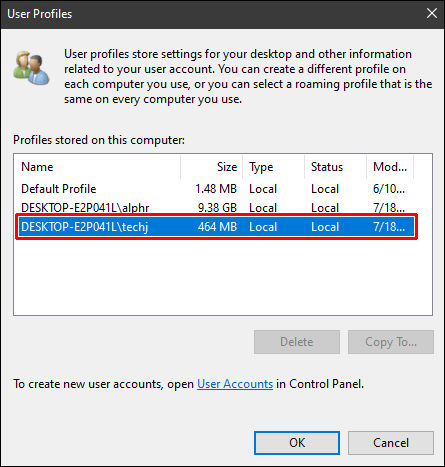
- Selecionar Excluir .
- Confirme que deseja excluir o perfil de usuário clicando em sim na janela pop-up.
É isso! Na próxima vez que você entrar em sua conta de usuário, o Windows 10 criará automaticamente um novo perfil com configurações e preferências padrão. Existe outra maneira de excluir um perfil de usuário no Windows 10. É assim que é feito:
- ModeloEste computadorna barra de pesquisa em sua área de trabalho e abri-lo.
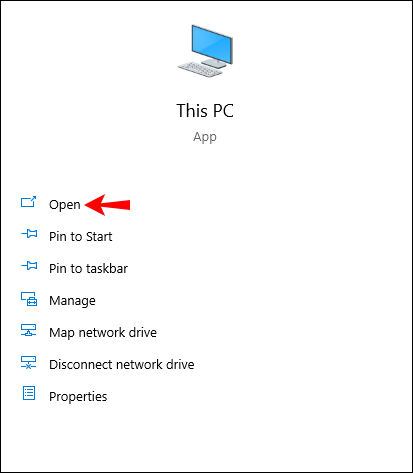
- Agora, clique duas vezes em Disco Local (C:) .
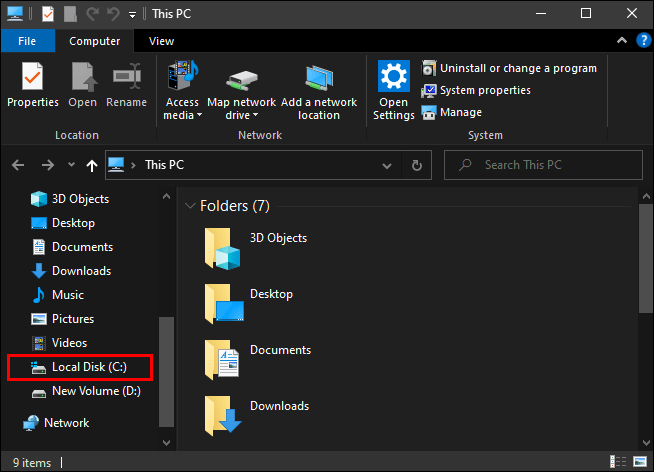
- Prossiga para o Comercial pasta.
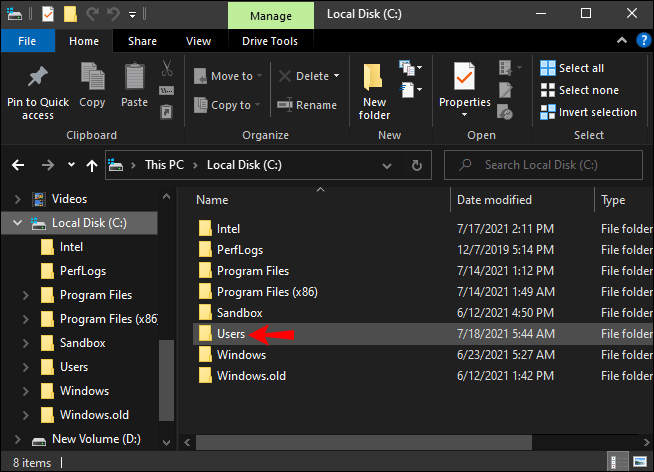
- Encontre o perfil de usuário que você deseja excluir e clique com o botão direito nele.
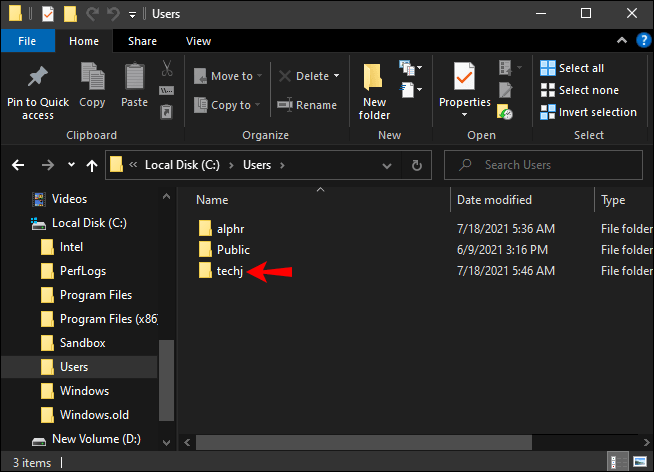
- Selecionar Excluir no menu suspenso.
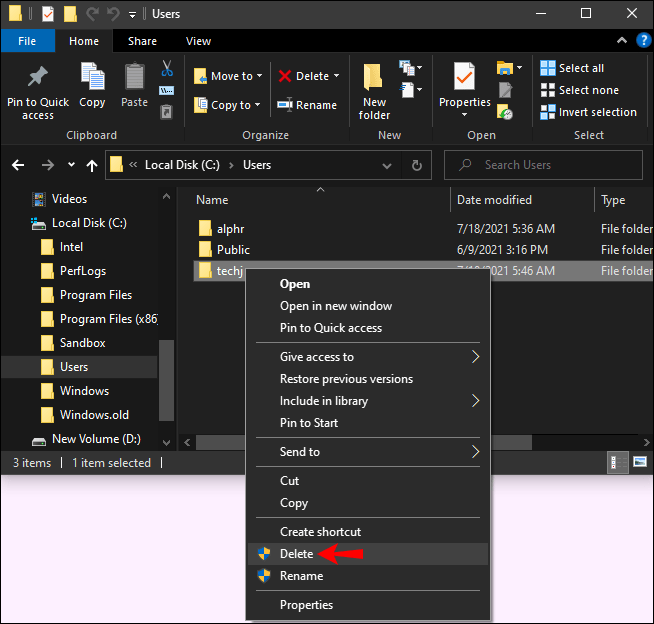
- Em seguida, pressione o Janela + R tecla no teclado simultaneamente.

- Digite |_+_| na caixa e bateu Entrar para abrir o Editor do Registro.
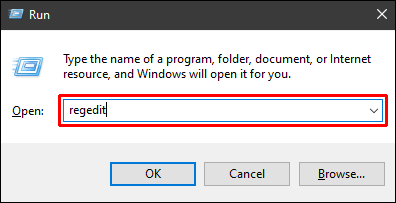
- Copie esta chave de registro:
|_+_| - Cole-o no Editor do Registro.
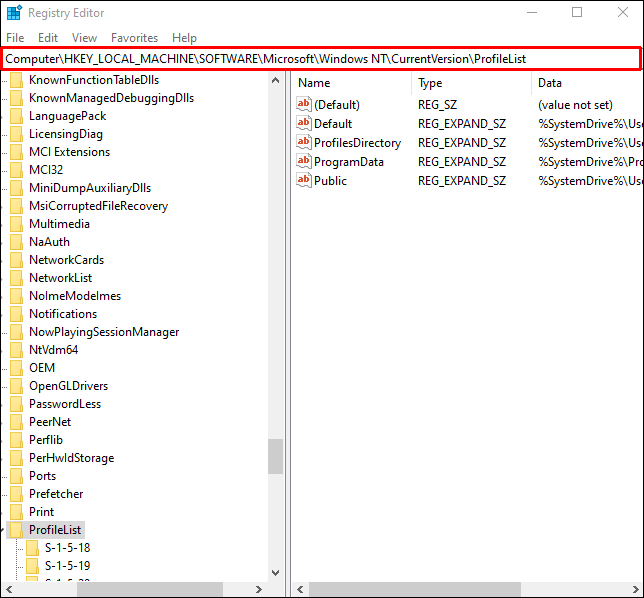
- Vou ao Lista de perfis pasta e, em seguida, localize Caminho da imagem do perfil . Ele deve ser listado como C:Usersusername, exceto substituir o nome de usuário pelo nome exato do seu perfil de usuário.
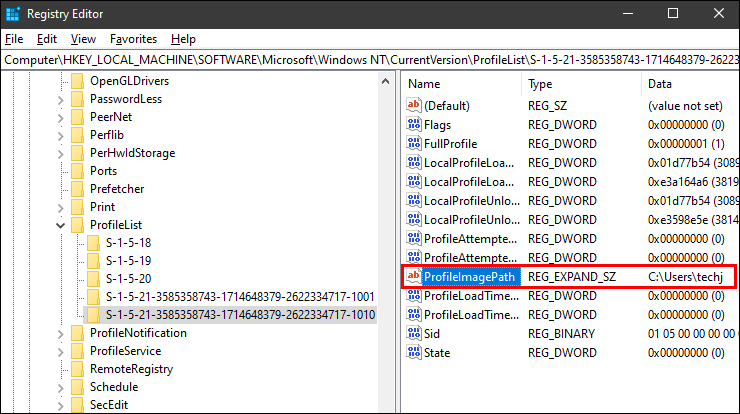
- Exclua este arquivo e quaisquer arquivos idênticos que você encontrar em outras pastas.
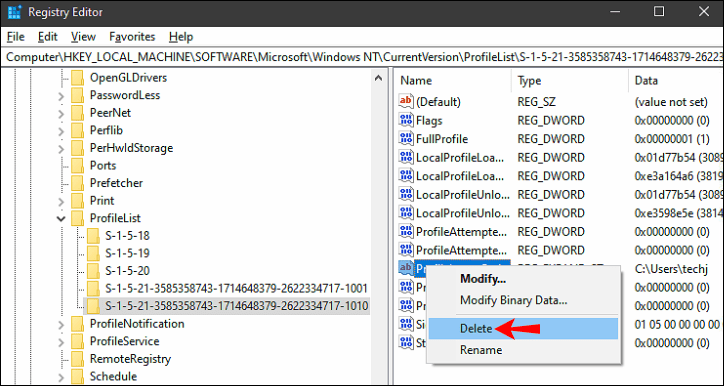
- Confirme que você deseja excluir esses arquivos do Editor do Registro.
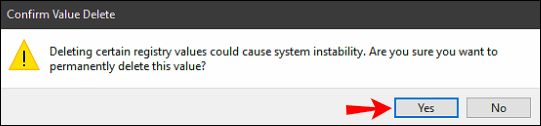
- Feche o Editor do Registro.
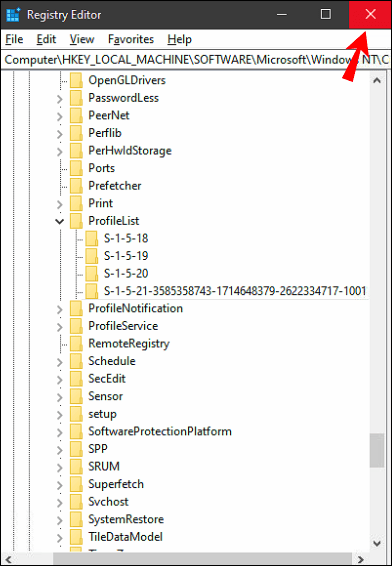
Reinicie o computador e, na próxima vez que você entrar em sua conta de usuário, haverá um novo perfil de usuário padrão no Disco local (C:).
Excluindo uma conta de usuário no Windows 10
A exclusão de uma conta de usuário no Windows 10 é bastante simples e leva apenas algumas etapas rápidas. Se você tiver várias contas no seu computador, saiba como excluí-las caso não precise mais delas.
Para excluir uma conta de usuário no Windows 10, siga as etapas abaixo:
- Clique no Começar botão no canto inferior esquerdo da tela.

- Clique no Configurações ícone na barra lateral esquerda.
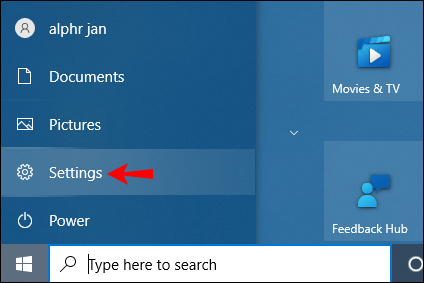
- A partir daqui, clique em Contas .
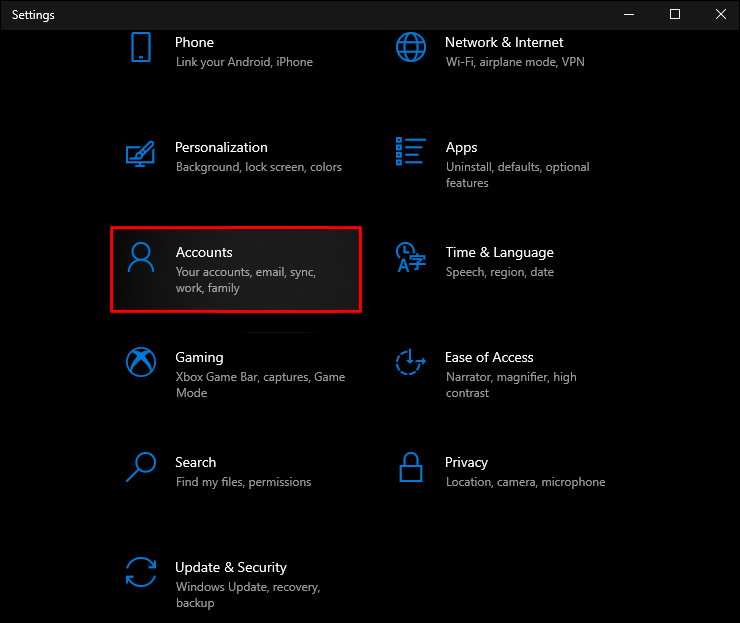
- Prossiga para Família e outros usuários .
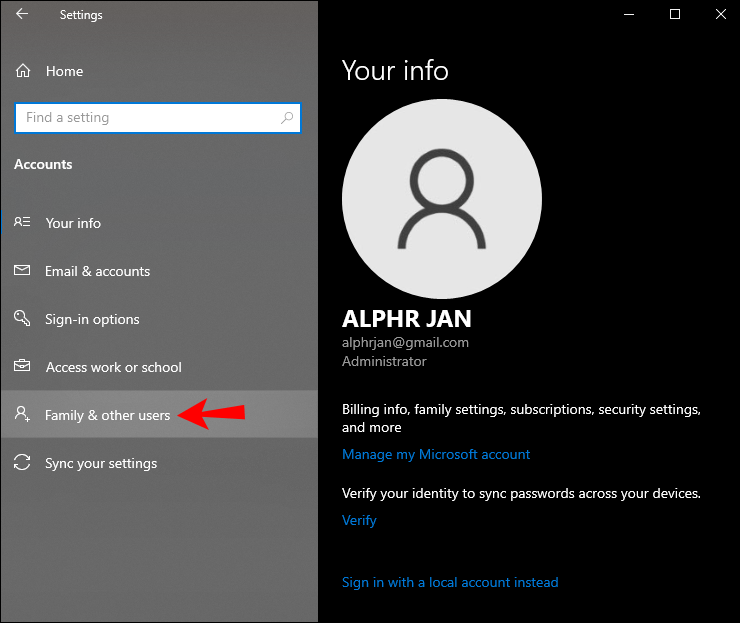
- Debaixo Outros usuários , localize a conta de usuário que você deseja excluir.
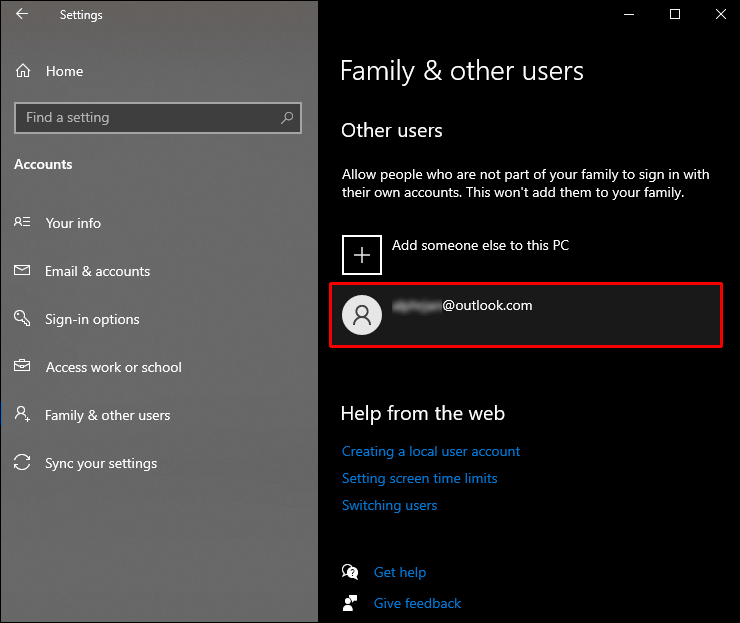
- Clique no nome de usuário e selecione Remover .
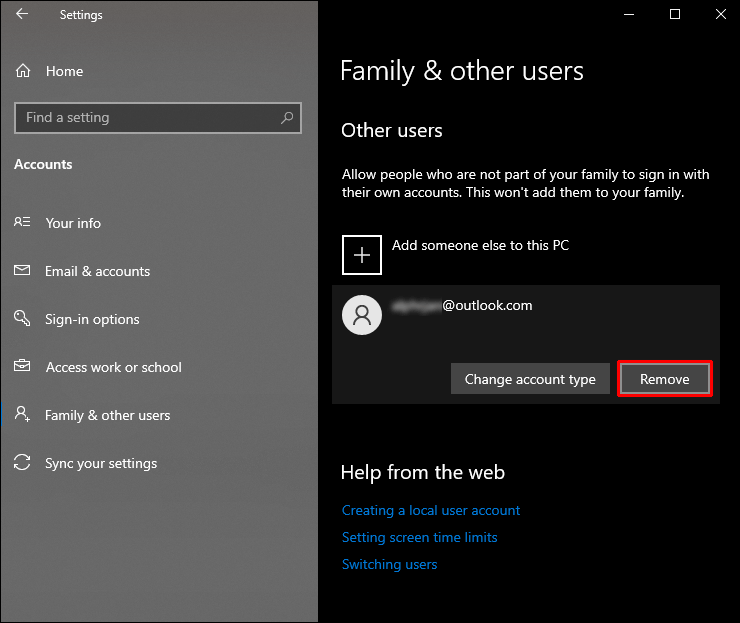
- Confirme que deseja remover esta conta.
- Escolher Excluir conta e dados .
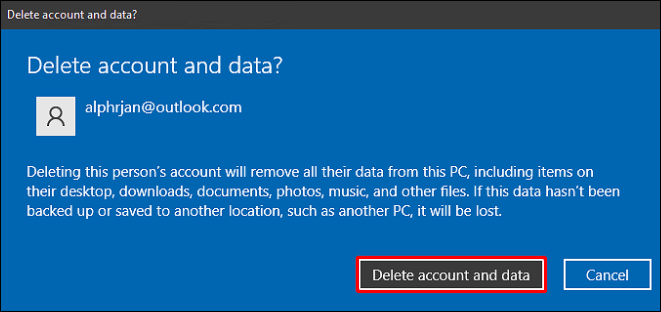
Isso excluirá a conta de usuário e todos os arquivos offline que ela contém. No entanto, ele não excluirá nenhum arquivo armazenado na nuvem.
Perguntas frequentes adicionais
Como faço para restaurar um perfil de usuário excluído?
Caso você tenha excluído acidentalmente um perfil de usuário ou se houver alguns arquivos que você deseja restaurar, existe uma maneira de restaurar esse perfil de usuário. É por isso que é sempre importante fazer backup de todos os seus arquivos antes de excluir um perfil de usuário.
Veja como você pode restaurar um perfil de usuário excluído no Windows 10:
1. Clique na lupa no canto inferior esquerdo da tela.

2. Digite |_+_| e clique Aberto .

3. Copie |_+_| e cole-o no prompt de comando.

4. Pressione Entrar .
como encontrar coordenadas no minecraft

5. Sob Nome de usuário SID , você poderá ver o Identificador de Segurança do seu perfil de usuário.

6. Pressione o Windows + R chave.

7. Digite |_+_| e bater Entrar para abrir o Registro.
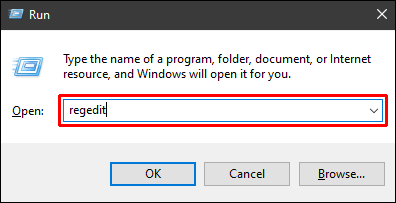
8. Copie |_+_| e cole-o no Registro.
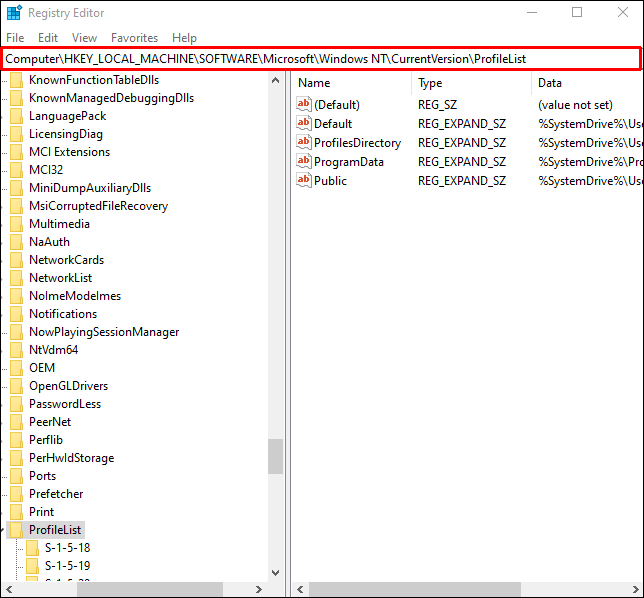
9. Sob Lista de perfis , encontre o mesmo SID no prompt de comando.

10. Clique na pasta SID direita.
11. Encontre Caminho da imagem do perfil no lado direito do Registro e clique duas vezes nele.

12. Sob Dados de valor , digite |_+_| e o nome de usuário correto do seu perfil de usuário.

13. Clique em OK .

14. Clique duas vezes em Estado , Está abaixo Caminho da imagem do perfil no painel direito.

15. Sob Dados de valor , escrever 0 .

16. Selecione OK .

Você conseguiu restaurar seu perfil de usuário. Na próxima vez que você for ao Disco Local (C:), verá seu perfil de usuário restaurado lá.
Excluir todos os perfis de usuário indesejados
Agora você sabe como excluir um perfil de usuário no Windows 10. Você também sabe a diferença entre perfis de usuário e contas de usuário no Windows 10, bem como como excluir uma conta de usuário. Excluir e restaurar perfis de usuário pode ser um pouco complicado, mas desde que você siga nosso guia, você o fará sem esforço.
Você já excluiu um perfil de usuário no Windows 10 antes? Você usou algum dos métodos explicados neste guia? Deixe-nos saber na seção de comentários abaixo.